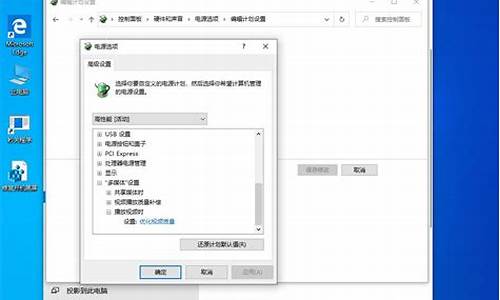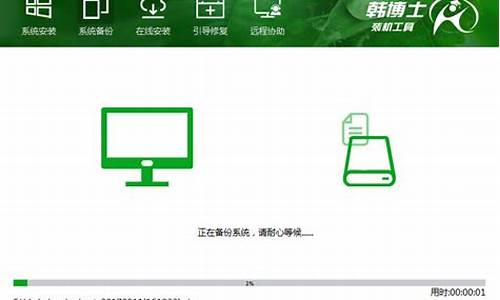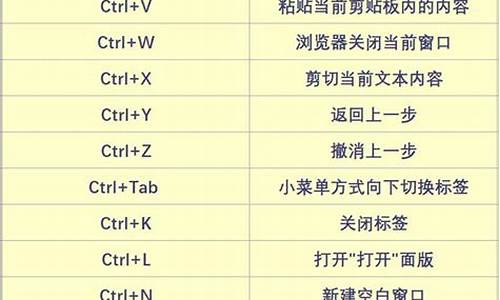自己在家装电脑系统怎么装-在家怎么装主机和电脑系统
1.电脑主机组装步骤是什么?
2.电脑主机怎么装系统|新电脑主机安装系统教程
电脑主机组装步骤是什么?

电脑主机组装步骤如下:
1、拆机箱包装,打开机箱盖子,螺丝钉什么的准备好。
2、拆主板包装,根据主板上螺丝孔和机箱背板上螺丝孔的分布,安装好机箱背板上的固顶螺母和塑料卡子,保证能刚好对准主板上的相应孔。?
3、拆CPU包装,拆内存包装,将CPU和内存事先固定在主板上(主板都装进机箱后再装也可以,不过不那么方便操作)。?
4、将安装好CPU和内存的主板装入机箱,对准螺丝孔,该穿上塑料卡子的穿上,该上螺丝钉的上螺丝钉。当然,顺便得把主板附带的不锈钢背面接口背板安上。?
5、拆硬盘包装、拆光驱包装,将二者装如机箱。之所以先装这两个,是因为有些大显卡装入机箱后会干扰硬盘和光驱的安装,不太方便。拆电源包装,装入机箱上的电源仓位,方向别整反了,装的时候当然少不了上几个螺丝钉。?
6、拆显卡包装,将机箱后面需要用到的板卡插槽位的挡板取下丢垃圾桶,将显卡装入对应PCIE插槽,上螺丝钉。有声卡顺便也装上。
7、接线缆。主要就是主板供电接口,注意别插反了。以及CPU附近供电插口、显卡供电插口、SATA硬盘和光驱数据线。机箱上的电源、蜂鸣器、重启、硬盘指示灯、电源指示灯、前置USB数据线、前置音频线等等接在主板对应针脚上,注意按主板说明书操作。线缆都接好了后,OK,万事大吉,装上机箱侧板,主机就完工了。
电脑主机怎么装系统|新电脑主机安装系统教程
很多人都会自己diy组装电脑主机,而新电脑主机是没有系统的,需要安装系统后才可以正常使用,那么新电脑主机怎么装系统呢?由于新电脑不能启动,需要通过U盘引导安装,下面小编跟大家介绍信电脑主机安装系统的详细过程。
相关阅读:
用系统盘怎么装系统
pe安装win7原版镜像教程
一、所需工具
1、操作系统:深度win7纯净版
2、可用的电脑一台,制作U盘PE启动盘
3、启动设置:怎么设置开机从U盘启动
二、新电脑主机安装系统步骤如下
1、在新电脑主机上插入U盘启动盘,启动电脑时按F12、F11、Esc等快捷键打开启动菜单,选择U盘选项回车;
2、启动进入U盘主页面,选择02启动进入PE系统;
3、在PE系统桌面打开DiskGenius分区工具,右键选择硬盘,点击快速分区;
4、设置分区的数目,然后设置每个分区的大小,C盘建议50G以上,如果是ssd固态硬盘,勾选“对齐分区到此扇区的整数倍”,点击确定,进行格式化;
5、分区之后,运行PE一键装机,默认会加载映像路径gho,选择安装在C盘,确定;
6、转到以下界面,进行系统解压操作;
7、解压完成后,电脑自动重启,拔出U盘,开始安装系统;
8、最后启动进入全新的系统桌面,新电脑主机就装上系统了。
以上就是新电脑主机安装系统的详细步骤,大家要给新主机装系统,需要在另一台电脑制作好启动U盘才能安装,或者用系统光盘安装。
声明:本站所有文章资源内容,如无特殊说明或标注,均为采集网络资源。如若本站内容侵犯了原著者的合法权益,可联系本站删除。